- Forfatter Jason Gerald [email protected].
- Public 2023-12-16 11:30.
- Sist endret 2025-01-23 12:42.
Du kan bruke iTunes eller iCloud til å flytte kontakter fra iPhone til datamaskin. Hvis du bruker iTunes, synkroniseres kontakter akkurat som alt annet iTunes -innhold. Hvis du bruker iCloud, oppdateres kontaktene dine automatisk på datamaskinen når de synkroniseres fra telefonen din, eller omvendt.
Steg
Metode 1 av 2: Bruke iTunes

Trinn 1. Trykk på innstillingsmenyen ("Innstillinger") på iPhone
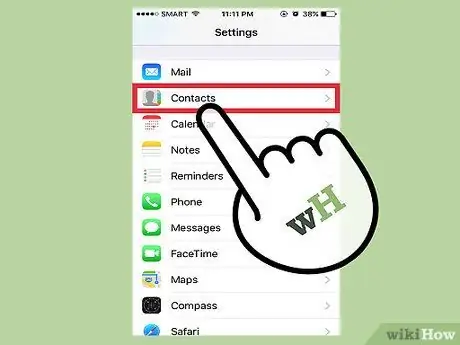
Trinn 2. Trykk på Kontakter
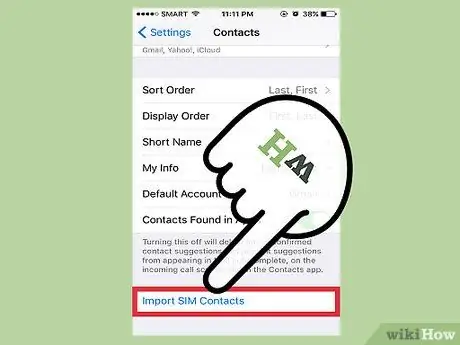
Trinn 3. Velg Importer SIM -kontakter
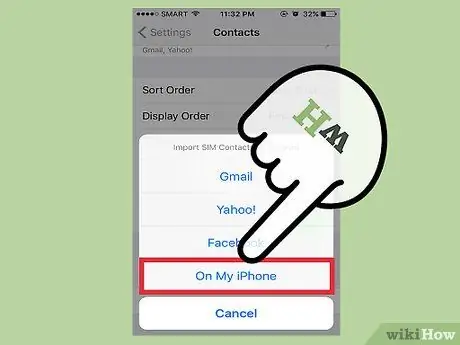
Trinn 4. Trykk på På min iPhone
Kontakter lagret på SIM -kortet blir lagt til iPhone -lagringsplassen slik at de kan synkroniseres med datamaskinen.
Hvis "iCloud" vises i menyen i stedet for "På min iPhone", synkroniseres eksisterende kontakter gjennom iCloud -kontoen. Du kan synkronisere den med datamaskinen din ved å logge på iCloud -kontoen din
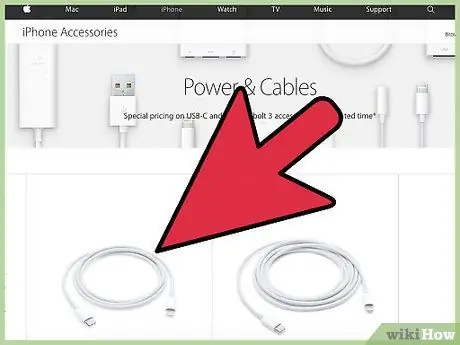
Trinn 5. Koble iPhone til datamaskinen
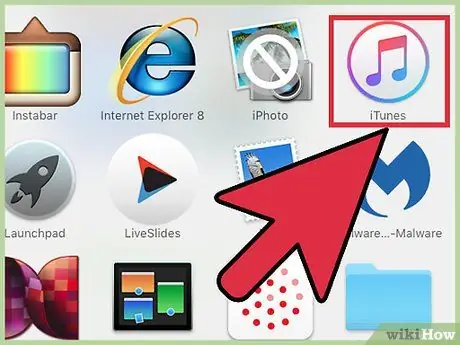
Trinn 6. Åpne iTunes hvis programmet ikke starter automatisk
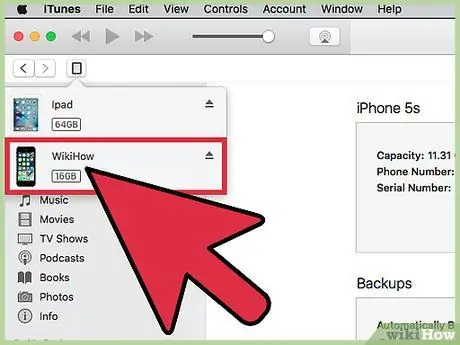
Trinn 7. Klikk på iPhone -knappen
Du ser denne knappen øverst i iTunes -vinduet.
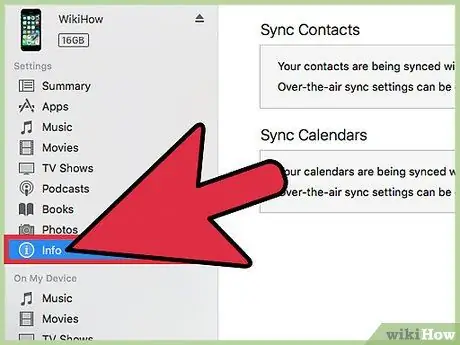
Trinn 8. Klikk på alternativet Info
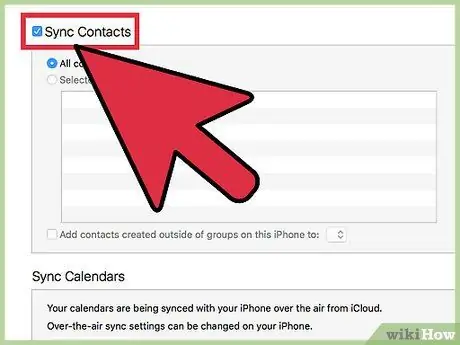
Trinn 9. Merk av for Synkroniser kontakter med
Denne boksen er ikke tilgjengelig hvis iPhone er satt til å synkronisere kontakter via en iCloud -konto. Les neste segment for mer informasjon.
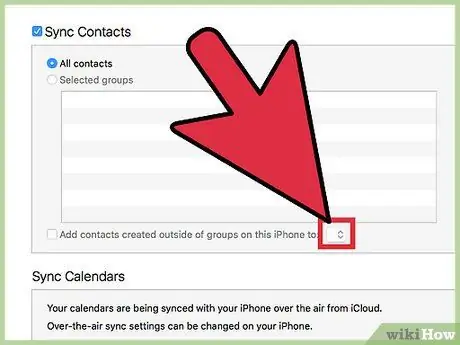
Trinn 10. Klikk på rullegardinmenyen for å velge en synkroniseringsdestinasjon
Du kan synkronisere kontakter med Windows, Outlook, Google eller andre kontoer som allerede er lagret på datamaskinen din.
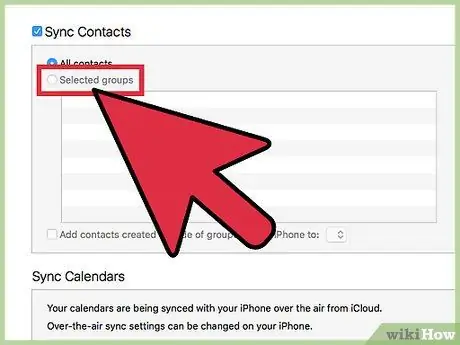
Trinn 11. Klikk på Valgte grupper hvis du vil synkronisere bestemte kontakter
Du kan velge kontaktgruppene du vil synkronisere. Som standard blir alle kontakter synkronisert med datamaskinen.
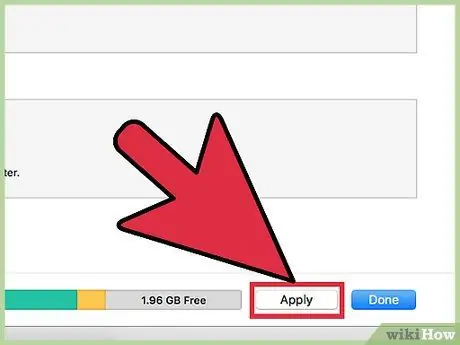
Trinn 12. Klikk på Bruk for å starte synkroniseringsprosessen
Kontaktene flyttes fra iPhone til synkroniseringsdestinasjonen på datamaskinen.
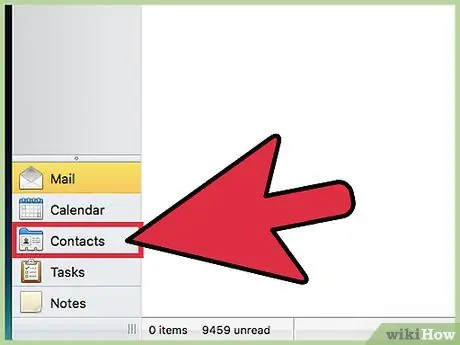
Trinn 13. Se etter kontaktene som er lagt til
Du får tilgang til kontaktlisten for alle tidligere valgte programmer. For eksempel, hvis du vil synkronisere kontakter til Outlook, kan du finne nye kontakter i Outlook -kontaktlisten.
Metode 2 av 2: Bruke iCloud

Trinn 1. Trykk på ikonet for innstillingsmenyen ("Innstillinger")
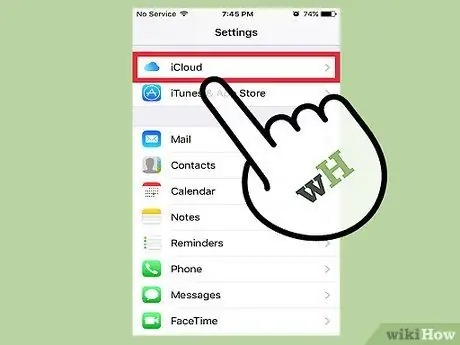
Trinn 2. Trykk på iCloud
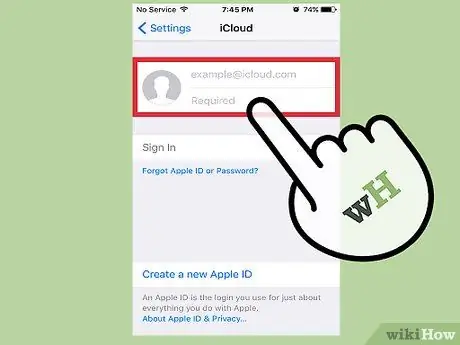
Trinn 3. Velg Logg på hvis du ikke er logget på Apple -ID -en din ennå
For å synkronisere kontaktene dine til datamaskinen din trådløst med iCloud, må du først logge deg på Apple -ID -en din på telefonen.
Hvis du er logget på, kan du se Apple -ID -en din øverst på menyen og iCloud -innstillingene under den. Sørg for at du er logget på riktig Apple -ID
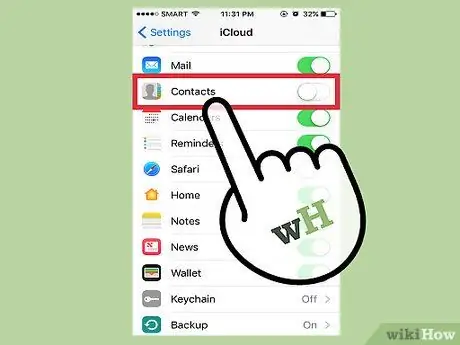
Trinn 4. Trykk på glidebryteren Kontakter for å aktivere den
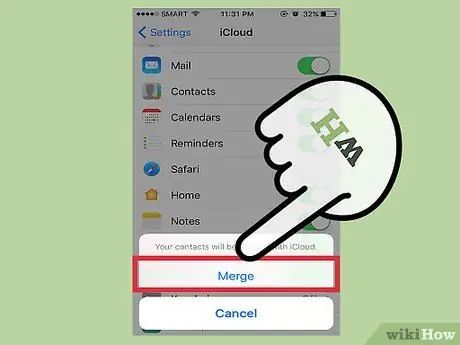
Trinn 5. Trykk på Slå sammen hvis du blir bedt om det
Duplikatkontakter lagret på iPhone -lagringsplass blir slått sammen med kontakter som allerede er lagret i iCloud -kontoen.
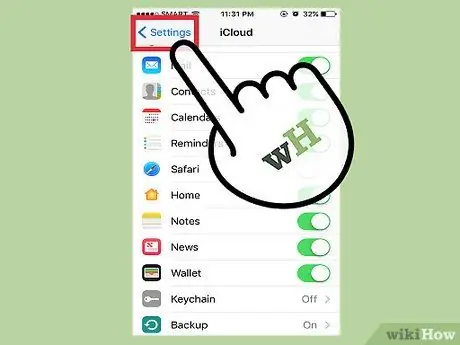
Trinn 6. Trykk på <Innstillinger for å gå tilbake til innstillingsmenyen ("Innstillinger")
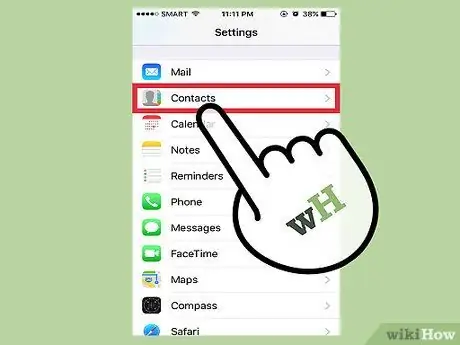
Trinn 7. Trykk på Kontakter
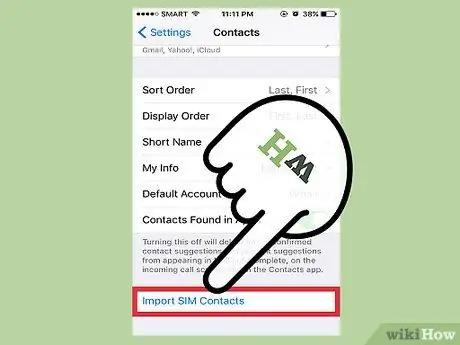
Trinn 8. Trykk på Importer SIM -kontakter
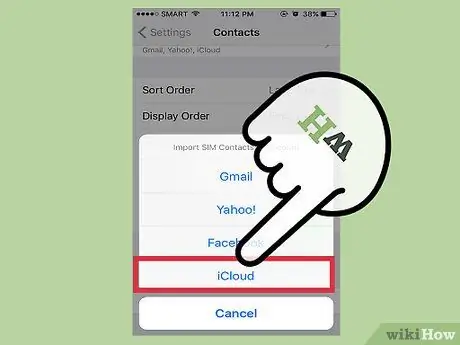
Trinn 9. Trykk på iCloud
Kontakter fra SIM -kortet blir lagt til iCloud -kontoen for å bli inkludert i andre kontakter.
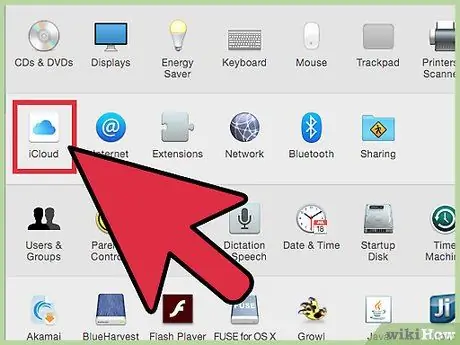
Trinn 10. Logg deg på iCloud -kontoen på datamaskinen
Prosessen som skal følges er annerledes for Mac- og Windows -datamaskiner:
- Mac - Klikk på Apple -menyen og velg "Systemvalg". Klikk på "iCloud" -alternativet. Logg på Apple -ID -en din. Skyv deretter "Kontakter" -bryteren til den aktive posisjonen.
- Windows - Last ned iCloud for Windows -programmet fra Apples nettsted. Kjør installasjonsfilen og logg på Apple -ID -en din. Merk av i boksen "E -post, kontakter, kalendere og oppgaver".
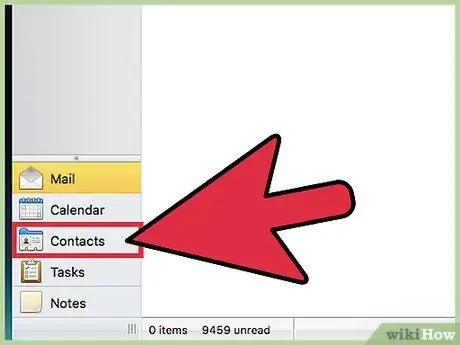
Trinn 11. Søk etter kontakten på datamaskinen
Når du har logget deg på iCloud -kontoen din og synkronisert kontaktene dine, kan du finne dem på datamaskinen din i lagringskatalogen for kontakter. For eksempel kan du på en Mac finne en kontakt i Kontakter -appen. På Windows -datamaskiner kan du finne kontakter i Outlook -programmet.






